Windows 10 dan 11 mempunyai ciri tandatangan elektronik asli yang membolehkan anda menandatangani dokumen tanpa perlu mencetaknya. Begini cara menggunakannya. Mula-mula, buka dokumen yang ingin anda tandatangani. Klik kanan pada dokumen dan pilih 'Tandatangan dengan tandatangan elektronik.' Tetingkap pop timbul akan muncul meminta anda memilih sijil. Pilih sijil yang anda mahu gunakan untuk menandatangani dokumen. Jika anda tidak mempunyai sijil, anda boleh membuat sijil secara percuma menggunakan Pihak Berkuasa Sijil Windows. Sebaik sahaja anda telah memilih sijil, klik 'Tandatangan.' Tandatangan anda kini akan muncul pada dokumen.
Tandatangan elektronik mendapat populariti dalam beberapa tahun kebelakangan ini dalam dunia perniagaan. Dari semasa ke semasa, orang memerlukan dokumen yang ditandatangani sebagai bukti pengesahan daripada pemilik. Walaupun dokumen dicetak, ditandatangani dan diimbas, terdapat cara yang lebih mudah untuk menandatangani dokumen digital. Anda boleh menambah tandatangan elektronik pada dokumen tanpa perlu menandatangani salinan cetak dokumen secara manual.
Sebelum kita meneruskan, mari kita jelaskan itu Tandatangan elektronik dan Tandatangan Digital mempunyai makna yang berbeza walaupun digunakan secara bergantian . Tandatangan elektronik mengesahkan dokumen digital, tetapi tidak disahkan oleh mana-mana pihak berkuasa pensijilan yang dipercayai. Tandatangan digital, sebaliknya, adalah selamat dari segi kriptografi dan dibenarkan oleh pihak berkuasa sijil yang dipercayai. Ringkasnya, tandatangan elektronik hanyalah imej tandatangan tulisan tangan anda pada dokumen, manakala tandatangan digital terdiri daripada data yang disulitkan yang membuktikan bahawa dokumen itu datang daripada anda. Oleh itu, tandatangan digital lebih dipercayai dan jelas daripada tandatangan elektronik.
Namun, sejak tandatangan elektronik adalah kurang kompleks dan mudah digunakan, ia digunakan secara meluas untuk menandatangani dokumen perniagaan seperti kontrak dan perjanjian undang-undang.
Bagaimana untuk menandatangani dokumen dengan tandatangan elektronik dalam Windows 11/10
Artikel ini akan menunjukkan kepada anda beberapa cara tandatangan elektronik dokumen dalam Windows 11/10.
- Menggunakan Microsoft Edge
- Menggunakan Adobe Acrobat Reader DC
- Menggunakan PDF Ringan
- Menggunakan DocuSign
1] Menandatangani Dokumen Secara Elektronik dengan Microsoft Edge

Edge ialah pelayar Microsoft moden yang diprapasang pada PC Windows 11/10. Ia membolehkan anda membaca dan menganotasi dokumen PDF. Ini bermakna anda boleh membuka dokumen PDF dalam Edge dan menambah tandatangan digital anda padanya menggunakan alat anotasi. Begini cara melakukannya dengan cepat:
- Navigasi ke lokasi fail.
- Klik kanan ikon fail dan pilih Buka Dengan > Microsoft Edge. Fail akan dibuka dalam tab baharu dalam pelayar Edge. Bar alat akan muncul di bahagian atas tab.
- Pilih alat Lukis (alat yang kelihatan seperti pen menghala ke bawah). Kursor tetikus akan bertukar menjadi pen dakwat biru. Anda boleh memilih warna yang berbeza atau melaraskan ketebalan pen menggunakan kotak lungsur yang tersedia di sebelah kanan alat Draw.
- Letakkan pen pada kawasan dokumen yang ditunjukkan.
- Tahan butang kiri tetikus dan lukis versi elektronik tandatangan anda. Gunakan stylus atau jari anda pada pad jejak tetikus untuk melukis versi tandatangan yang lancar.
- Simpan perubahan anda menggunakan butang 'Simpan'. Dokumen anda yang ditandatangani sedia untuk digunakan.
Berikut ialah artikel terperinci tentang cara menandatangani PDF secara digital menggunakan Microsoft Edge.
Baca : Bagaimana untuk mendayakan dan mengesahkan tandatangan digital untuk PDF dalam Microsoft Edge
2] Tandatangan elektronik dokumen menggunakan Adobe Acrobat Reader DC
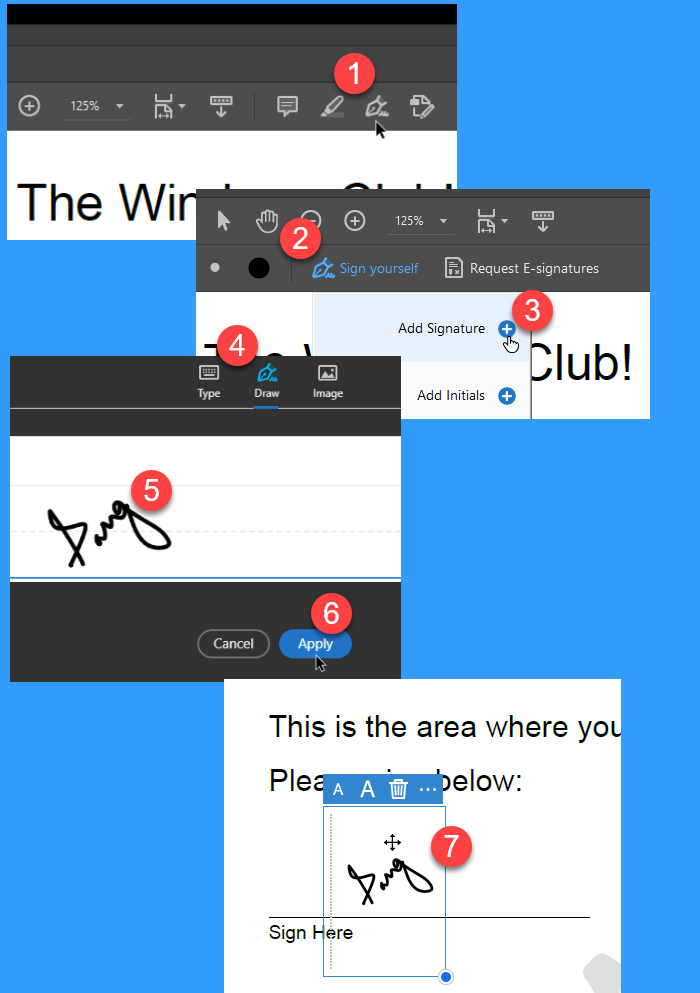
Adobe Acrobat Reader DC ialah perisian pembaca PDF yang percuma dan boleh dipercayai. Ia membolehkan anda menambah tandatangan elektronik pada dokumen PDF menggunakan ciri 'Isi dan Tandatangan' yang unik. Berikut ialah cara menggunakan ciri ini untuk menandatangani dokumen secara elektronik dengan cepat dalam Windows 11/10:
- Buka Adobe Acrobat Reader DC.
- Cari dan pilih dokumen menggunakan pilihan Fail > Buka. Anda akan melihat bar alat di bahagian atas.
- Klik pada alat Isi dan Tandatangan (alat yang kelihatan seperti pen dakwat menunjuk ke bawah). Submenu akan muncul di bawah bar alat.
- Klik pada pilihan 'Tandatangani sendiri'. Seterusnya, anda akan melihat dua pilihan: 'Tambah Tandatangan' dan 'Tambah Inisial'. Pilihan 'Tambah Inisial' membolehkan anda menggunakan inisial anda sebagai tandatangan elektronik, dan pilihan 'Tambah Tanda Tangan' membolehkan anda menambah nama penuh anda pada dokumen.
- Pilih Tambah Tandatangan. Tetingkap pop timbul akan muncul. Tetingkap ini akan menunjukkan 3 tab: 'Type












